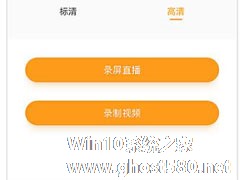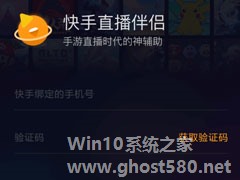-
快手直播伴侣如何录制视频?快手直播伴侣录制视频的方法
- 时间:2024-05-04 09:08:50
大家好,今天Win10系统之家小编给大家分享「快手直播伴侣如何录制视频?快手直播伴侣录制视频的方法」的知识,如果能碰巧解决你现在面临的问题,记得收藏本站或分享给你的好友们哟~,现在开始吧!
快手直播伴侣如何录制视频?快手直播伴侣是一款非常好用的直播辅助软件,在快手直播伴侣中用户们是可以录制视频的,不过很多新用户还不知道要怎么录制视频,下面就给大家分享快手直播伴侣录制视频的方法。
方法
1、首先打开快手直播伴侣app,选择录制视频,设置横竖屏模式、清晰度;
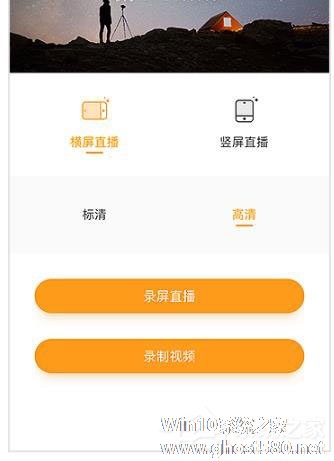
2、进入开始录制页面,此时按home键返回,顶部显示正在录制,开启玩游戏模式。
3、视频录制完成后,双击home键,返回到伴侣录屏页面点击结束即可。
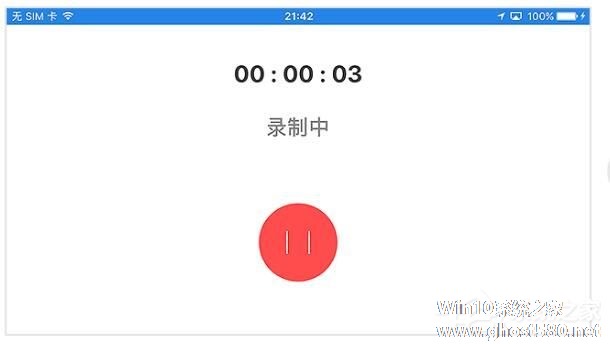
4、录制好后,快手直播伴侣会将录制的视频存至本地视频列表
以上就是我为大家分享的快手直播伴侣如何录制视频?快手直播伴侣录制视频的方法的全部内容了,更多软件教程可以关注系统之家~
以上就是关于「快手直播伴侣如何录制视频?快手直播伴侣录制视频的方法」的全部内容,本文讲解到这里啦,希望对大家有所帮助。如果你还想了解更多这方面的信息,记得收藏关注本站~
『Win10系统之家www.ghost580.net♀独家使♀用,未经允许不得转载!』
相关文章
-
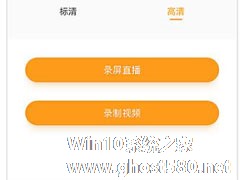
快手直播伴侣如何录制视频?快手直播伴侣是一款非常好用的直播辅助软件,在快手直播伴侣中用户们是可以录制视频的,不过很多新用户还不知道要怎么录制视频,下面就给大家分享快手直播伴侣录制视频的方法。
方法
1、首先打开快手直播伴侣app,选择录制视频,设置横竖屏模式、清晰度;
2、进入开始录制页面,此时按home键返回,顶部显示正在录制,开启玩游戏模式。<... -

快手如何录制慢动作视频?快手是一款非常热门的小视频软件,现在很多人都喜欢录制一些慢动作的视频,那么快手这款软件要怎么录制慢动作视频呢,下面就给大家分享具体步骤。
1、首先我们要先打开相机进入拍照模式,然后在屏幕上滑动慢动作一栏,
2、并点击“录制”按钮,在拍摄慢动作视频的过程中,点击白色按钮可以边录像边拍照。
3、如果要停止录像点击红色按钮即可,停... -

录制快手视频如何设置自动暂停?小伙伴们在使用快手时为了配合音乐节奏,我们在拍短视频时需要停顿一下、然后继续拍摄,该怎么做呢?下面,小编就为大家介绍下录制快手视频设置自动暂停方法。
打开快手App,进入首页,点击【拍摄】按钮,
进入录制界面,点击顶部的【暂停】按钮,
随后会出现一个设定暂停点的界面,在这里可以拖动进度条来调整暂停点,因为权限问题,只能... -
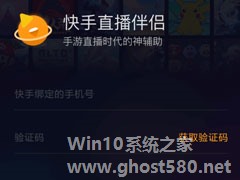
快手直播伴侣如何进行投屏?快手直播伴侣是一款直播辅助软件,在快手直播伴侣中,如果我们想要进行投屏的话,要怎么进行操作呢?下面就给大家分享快手直播伴侣投屏教程。
方法
1、想使用快手直播伴侣的话,用户们需要先确保自己登陆的账号和快手账号相同,然后就可以点击进入直播伴侣主页里设置投屏了。
2、在进入了软件的主页后,我们需要点击下方的“投屏”按钮,并且在...